用友财务软件操作流程
财务软件——用友操作流程

用友软件操作流程一、建立账套:进入系统管理→系统→注册:用户名输入“admin”(大小写都可),确定权限→操作员→增加:输入ID号和自己的名字账套→建立:输入账套号、账套名称(即单位名称)及单位相关信息,选择会计日期(从几月份开始做账)、企业类型、行业性质、账套主管(选择自己的名字),选择客户、供应商是否分类(如果往来单位比较多则建议分类),是否需要外币核算等(请根据自己实际情况进行选择)。
二、设置基础档案进入【用友软件】,输入自己的ID(注意不是自己的名字而是自己的编号!!)选择要操作的账套和操作日期(操作日期一般建议选择操作月份的最后一天)。
1、公共档案(请根据实际需要选择是否录入)点击【部门档案】,输入部门编码(注意查看编码规则)和部门名称。
完成后退出。
ﻫ点击【职员档案】,输入职员编号、职员名称和所属部门(所属部门可点击放大镜从部门档案中选取)。
完成后退出。
点击【摘要】,输入常用摘要编码和常用摘要正文(建议输入10个左右的常用摘要)。
完成后退出2、总账点击【凭证类别】:根据自己手工习惯选择即可,一般建议选择【记账凭证】。
ﻫ点击【会计科目】:增加和修改会计科目:一般常用的会计科目软件已经设置,只需增加一些明细科目及设置辅助核算即可。
ﻫ点击【客户分类】:输入类别编码和类别名称(类别编码注意看编码原则)保存后退出。
ﻫ点击【客户档案】:在末级客户分类点击增加,在客户档案卡片中输入客户编号、客户名称和客户简称。
完成后退出。
供应商分类和供应商档案同上。
三、账务处理:1、填制凭证:增加凭证:点击【填制凭证】在凭证中点击【增加】然后选择凭证类别(若之前设置了【记账凭证】,则默认即为【记】),选择制单日期(默认为软件登入日期,可修改),录入单据数量(可写可不写)。
录入凭证分录,分录中摘要和会计科目均可以通过放大镜从软件中选取。
完成后点击【保存】。
修改凭证:点击【填制凭证】找到所要修改的那张凭证,直接修改即可,修改完后点击【保存】。
用友软件系统操作流程_(财务)

业务
将用友软件分为财务会计、供应链、集团应用等功能
群,每个功能群又包括若干功能模块,此处是用户访 问各功能模块的唯一通道。
工具
提供常用的系统配置工具
1、启用总账系统
在“基本信息” 里可以启用子 系统,可以修 改编码方案, 可以设置数据 精度。
只有账套主管才有权 在企业应用平台中进 行系统启用; 各系统的启用时间必 须大于或等于账套的 启用时间。
5、项目设置
定义项目大类 指定核算科目 定义项目分类 定义项目目录
定义项目大类
设置项目目录——定义项目大类(“项目 档案”->“增加”,输入新项目大类名 称“生产成本”,“下一步”,都采用系 统默认值,“完成”。)
指定核算科目
定义项目分类
定义项目目录
1. 一个项目大类可以指定多个科目,一个科目 只能属于一个项目大类。 2. 在每年年初应将已结算或不用的项目删除。 3. 标识结算后的项目将不能再使用。
启用系统管理功能
在系统服务-系统管理,启用系统管理功能 (admin登录),只有系统管理员才有权限添加 角色和用户,以及创建账套
增加操作员
其它操作员
可以以后再添 加,建账套前 要先增加账套 主管
第一步:打开“创建账套”对话 框
在开始菜单用友程序组中选择“系统服务”或 “系统控制台”,激活“系统管理”窗口,在“系统 管理”界面中单击“账套”项,在其下拉菜单中选择 “建立”功能,进入“创建账套”对话框。
凭证摊消
凭证预提
总帐系统总流程
总账系统初始化
1. 2. 3.
4.
5. 6. 7.
设置系统参数 指定会计科目 修改会计科目 设置项目目录 设置凭证类别 输入期初余额 设置结算方式
用友财务软件操作流程手册
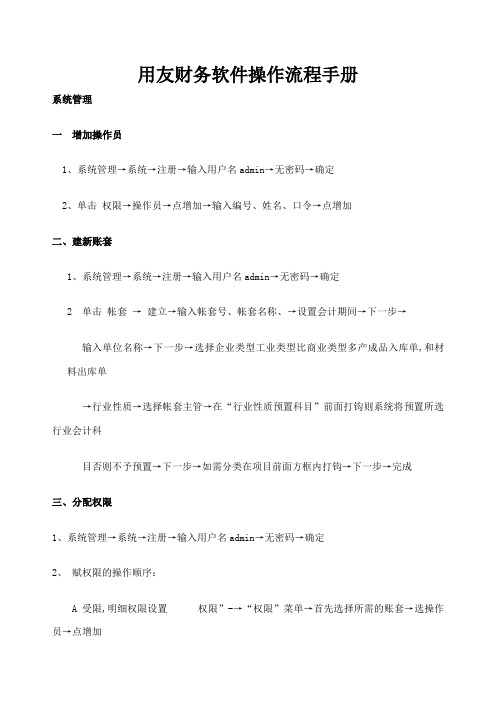
用友财务软件操作流程手册系统管理一增加操作员1、系统管理→系统→注册→输入用户名admin→无密码→确定2、单击权限→操作员→点增加→输入编号、姓名、口令→点增加二、建新账套1、系统管理→系统→注册→输入用户名admin→无密码→确定2 单击帐套→建立→输入帐套号、帐套名称、→设置会计期间→下一步→输入单位名称→下一步→选择企业类型工业类型比商业类型多产成品入库单,和材料出库单→行业性质→选择帐套主管→在“行业性质预置科目”前面打钩则系统将预置所选行业会计科目否则不予预置→下一步→如需分类在项目前面方框内打钩→下一步→完成三、分配权限1、系统管理→系统→注册→输入用户名admin→无密码→确定2、赋权限的操作顺序:A 受限,明细权限设置权限”-→“权限”菜单→首先选择所需的账套→选操作员→点增加B 帐套主管权限设置选择所需帐套→再选操作员→在帐套主管前面直接打钩四、修改账套1、以“账套主管不是admin”身份进入“系统管理”模块进入系统服务→系统管理→注册2、单击帐套→修改五.备份打开系统管理→系统→注册 admin →帐套→备份→选择存放路径六.恢复系统管理→系统→注册→admin →帐套→恢复选择本分文件的路径 ,lst为后缀名的文件总帐系统初始化一、启用及参数设置二、设置“系统初始化”下的各项内容其中:最后设置会计科目和录入期初余额,其余各项从上向下依次设置1 会计科目设置1、指定科目系统初始化→会计科目→编辑菜单栏中的→指定科目现金总帐科目把现金选进以选科目银行总帐科目把银行存款选进已选科目2加会计科目科目复制会计科目→增加→输入科目编码按照编码原则如果该科目如需按客户进行核算,应在辅助核算中将客户往来选中如应收帐款该科目如需按部门进行考核,应将辅助核算中部门核算选中如管理费用需设置辅助核算的科目有应收帐款客户往来应付帐款供应商往来预收帐款客户往来 3、修改/删除会计科目双击需要修改的科目然后点击修改4、增加已使用会计科目的下级科目出现提示点击是然后下一步依次录入系统初始化中的凭证类别结算方式部门档案职员档案客户类别如没有设置客户分类则不需要次操作客户档案供应商类别如没有设置客户分类则不需要次操作供应商档案最后录入期初余额录入期初余额1、调整余额方向选中后单击方向借代转换2、录入期初余额1 只有一级科目末级科目白色区域的余额直接录入2 有期初余额由下级科目余额累加得出非末级科目黄色区域不用录入,由下级科目直接累加得出3 有辅助核算的科目蓝色区域双击进入,按明细逐条录入有外币核算的科目要先录入人民币值,再录入外币值3、检查:试算平衡、对账日常业务处理正向财务操作流程填制凭证填制凭证要用末级科目,有辅助核算的科目必须录入辅助项按“空格”键可改变已录金额的借贷方向按“=”键可取借贷方金额的差额在填制凭证时发现基础档案还有尚未设置的如部门、职员、客户、供应商等,可在参照选择的界面处点“编辑”按钮,即可进入档案录入画面进行补充↓审核不能用制单人来审核点击系统→重新注册换操作员进入系统审核凭证选择需审核凭证 -- 确定--审核凭证中的审核下拉菜单中成批审核凭证进行审核如无需审核过程; 总帐------设置-------选项--------凭证------√未审核凭证允许记帐记账↓记账→全选→下一步→下一步→记账→确定月末结转↓期间损益定义点放大镜——输入本年利润代码------确定点击自动结转→⊙期间损益结转→全选→确定生成结转凭证→保存凭证务忘对自动生成的结转凭证进行审核和记账报表生成进入ufo报表系统点击文件→打开→选择相应的报表打开→数据→关键字→录入关键字输入相应的单位日期→确定后出现是否重算当前表页对话框选择是出下一个月的报表时点击文件→打开→选择相应的报表打开上一个月报表→编辑→追加→表页→数据→关键字→录入关键字输入相应的单位日期→确定后出现是否重算当前表页对话框选择是↓月末结帐月末结帐打印凭证总账→凭证→打印凭证→设置中→纸张大小24201150→预览成凭证大小即可打印反向财务操作流程取消结帐进入期末→月末结帐→按 ctrl + shift + F6 →输入登录密码→点击确定取消记账1.进入期末→对帐→按 ctrl + H →出现恢复记账前状态激活→点击退出2.总账→凭证→恢复记帐前状态→恢复到月初状态→确定取消审核步骤同审核凭证进入凭证后选择取消或者成批取消审核凭证选择需审核凭证→确定→审核凭证中的审核下拉菜单中成批审核凭证修改凭证进入凭证可以直接在凭证上修改删除凭证进入要删除的凭证→点击制单→作废与恢复→在点击制单→整理凭证→选择本张凭证所在的月份→在删除下双击出现Y或者点击全选→出现是否整理凭证选择是。
2024用友财务软件T6建账流程

明确建账目的与需求确定建账的目的分析业务需求了解企业的业务流程、核算要求、报表需求等,以便建立符合实际需求的账套。
账套名称会计期间记账本位币030201确定账套基本信息准备相关资料与数据会计科目体系01初始数据02相关资料03安装用友T6软件获取安装程序从用友官方网站或授权渠道下载用友T6财务软件的安装程序。
安装准备确保计算机满足最低系统要求,如操作系统版本、硬件配置等。
执行安装运行安装程序,按照提示完成软件的安装过程。
配置软件环境参数启动配置向导设置账套参数配置用户权限建立数据库连接选择数据库类型配置数据库连接参数测试连接进入系统管理界面选择新建账套功能选择适合企业需求的账套类型,如“企业会计制度”、“小企业会计制度”等。
录入账套号输入账套的名称,一般与企业名称相对应。
录入账套名称选择账套路径设置账套启用日期01020403选择账套的启用日期,即开始使用该账套的日期。
输入唯一的账套标识,便于后续识别和管理。
指定账套数据的存储路径,确保数据安全可靠。
录入账套基本信息设置会计期间根据企业需求设置会计期间,如年度、季度、月度等。
设置记账本位币选择企业的记账本位币种,如人民币、美元等。
设置会计科目体系选择适合企业的会计科目体系,确保科目设置符合会计准则要求。
确认启用日期再次确认账套的启用日期,确保准确无误。
设置账套参数及启用日期设置会计科目及辅助核算项目根据会计制度和企业实际情况,预设或自定义会计科目。
设置科目属性,如科目编码、名称、级次、余额方向等。
02030401录入期初余额及凭证数据在总账系统中录入各会计科目的期初余额。
对于有辅助核算的科目,需要按辅助项录入期初余额。
录入凭证数据,包括日期、摘要、科目、金额等。
对录入的凭证进行审核和记账操作。
设置部门、职员、客户、供应商等档案01020304校验数据完整性及准确性通过总账与明细账的核对,确保数据一致性。
对往来单位进行对账,确保应收应付账款的准确性。
用友操作流程
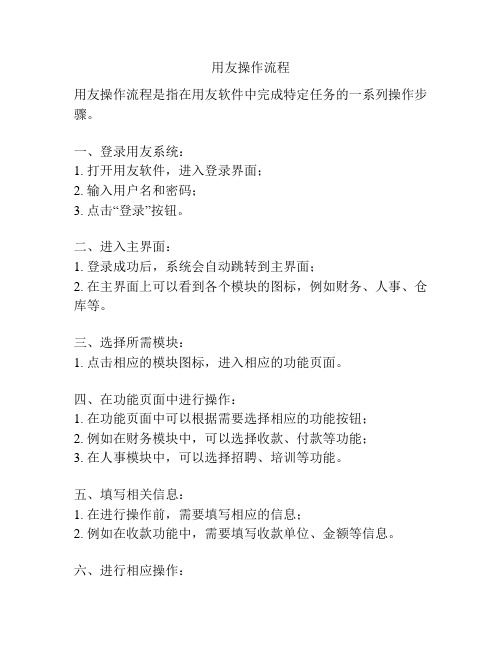
用友操作流程
用友操作流程是指在用友软件中完成特定任务的一系列操作步骤。
一、登录用友系统:
1. 打开用友软件,进入登录界面;
2. 输入用户名和密码;
3. 点击“登录”按钮。
二、进入主界面:
1. 登录成功后,系统会自动跳转到主界面;
2. 在主界面上可以看到各个模块的图标,例如财务、人事、仓库等。
三、选择所需模块:
1. 点击相应的模块图标,进入相应的功能页面。
四、在功能页面中进行操作:
1. 在功能页面中可以根据需要选择相应的功能按钮;
2. 例如在财务模块中,可以选择收款、付款等功能;
3. 在人事模块中,可以选择招聘、培训等功能。
五、填写相关信息:
1. 在进行操作前,需要填写相应的信息;
2. 例如在收款功能中,需要填写收款单位、金额等信息。
六、进行相应操作:
1. 根据填写的信息进行相应的操作;
2. 例如在收款功能中,点击“确定”按钮进行收款。
七、保存操作结果:
1. 操作完成后,可以选择保存操作结果;
2. 确保操作结果被记录下来,方便后续查询和使用。
八、退出系统:
1. 在完成所有操作后,可以选择退出系统;
2. 点击“退出”按钮,确认退出系统。
九、关闭用友软件:
1. 退出系统后,可以选择关闭用友软件;
2. 点击窗口右上角的关闭按钮,关闭软件。
以上为用友操作流程的基本步骤,具体的操作流程会因具体任务和需求而有所不同。
在使用用友软件进行操作时,需要根据实际情况灵活运用各种功能和操作步骤,以完成任务并达到预期效果。
用友财务软件操作流程
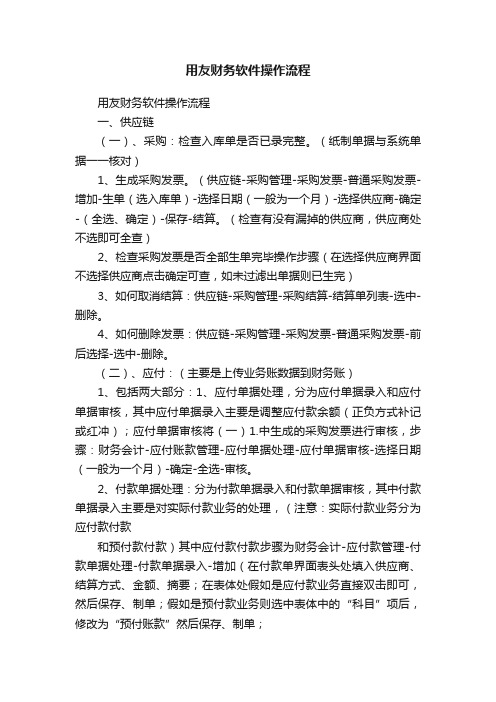
用友财务软件操作流程用友财务软件操作流程一、供应链(一)、采购:检查入库单是否已录完整。
(纸制单据与系统单据一一核对)1、生成采购发票。
(供应链-采购管理-采购发票-普通采购发票-增加-生单(选入库单)-选择日期(一般为一个月)-选择供应商-确定-(全选、确定)-保存-结算。
(检查有没有漏掉的供应商,供应商处不选即可全查)2、检查采购发票是否全部生单完毕操作步骤(在选择供应商界面不选择供应商点击确定可查,如未过滤出单据则已生完)3、如何取消结算:供应链-采购管理-采购结算-结算单列表-选中-删除。
4、如何删除发票:供应链-采购管理-采购发票-普通采购发票-前后选择-选中-删除。
(二)、应付:(主要是上传业务账数据到财务账)1、包括两大部分:1、应付单据处理,分为应付单据录入和应付单据审核,其中应付单据录入主要是调整应付款余额(正负方式补记或红冲);应付单据审核将(一)1.中生成的采购发票进行审核,步骤:财务会计-应付账款管理-应付单据处理-应付单据审核-选择日期(一般为一个月)-确定-全选-审核。
2、付款单据处理:分为付款单据录入和付款单据审核,其中付款单据录入主要是对实际付款业务的处理,(注意:实际付款业务分为应付款付款和预付款付款)其中应付款付款步骤为财务会计-应付款管理-付款单据处理-付款单据录入-增加(在付款单界面表头处填入供应商、结算方式、金额、摘要;在表体处假如是应付款业务直接双击即可,然后保存、制单;假如是预付款业务则选中表体中的“科目”项后,修改为“预付账款”然后保存、制单;选保存-(在当前付款单中)-核销-确定-选中相应核销数据-保存;若是“预付账款”则进行手工核销,步骤财务会计-应付款管理-核销处理-手工核销-选中对应核销数据-确定-保存。
之后要进行应付与预付款对冲,步骤:财务会计-应付款管理-转账-预付冲应付-(选日期、金额、供应商、过滤)同时选中应付款窗口进行上述操作后-确定-制证-保存等。
用友财务软件系统管理操作流程详解
用友财务软件系统管理操作流程详解用友财务软件系统管理操作流程详解你知道用友财务软件系统管理如何操作吗?你对用友财务软件系统管理操作流程了解吗?下面是yjbys店铺为大家带来的用友财务软件系统管理操作流程的知识,欢迎阅读。
一、以系统管理员身份登陆系统管理【登陆步骤】1、点击电脑桌面上“系统管理”图标,运行系统管理模块。
2、点击【系统】菜单下的【注册】。
3、您在“操作员”处输入“Admin”,即可以系统管理员的身份注册进入系统管理。
【操作功能】1、设置操作员点击【权限】→操作员→增加→输入编码、姓名、口令等→点增加做下一个操作员2、建立账套点击【账套】→建立→输入账套号(001~998)→输入账套名称→选择会计启用期→点下一步→输入单位名称、单位简称等资料→下一步→选择行业性质(新会计制度或2010年新会计制度)→选择账套主管→下一步→选择存货、客户、供应商是否分类打“√”(若有外币把外币核算打“√”)→完成→“可以创建账套了么?”→是→稍等片刻→出现分类编码方案时,设置相对应的编码方案→科目编码级次:4-2-2-2-2-2客户分类编码:2-2-2-2-2部门编码:2-2-2-2供应商分类编码:2-2-2-2其他编码可保持不变,保存→退出→设置数据精度→确定3、系统启用①、建完账套后直接启用在保存完数据精度后提示“是否立即进行启用设置”→是→在系统启用界面点击选择GL总账前面的正方形方框→选择启用日期(可选择任意年度与月份,但启用日期为通常为启用月的1日)→确定→“确实要启用当前系统吗?”→是→完成系统启用→退出→完成建立账套的所有工作。
②、系统管理中启用系统管理→系统→注册→用户名为账套主管→确定→账套→启用→点击选择GL总账前面的正方形方框→选择启用日期(可选择任意年度与月份,但启用日期为通常为启用月的1日)→确定→“确实要启用当前系统吗?”→是→完成所有系统启用后→点退出4、设置操作员权限①、普通操作员权限设置点击【权限】→权限→右上角选择账套→左边选择操作员→点增加→在明细权限选择对话框中选择对应的权限即可→设置完成后点确定→以相同方式设置其他操作员的权限→所有操作员权限设置完成后退出②、账套主管权限设置点击【权限】→权限→右上角选择账套→左边选择操作员→点右上方的账套主管选项→提示“设置用户:XXX账套主管权限吗?”点“是”→退出即可注:账套主管拥有该账套所有权限5、数据备份1)、手动备份①、建立文件夹打开我的电脑(双击)D(或E、F)盘,(右击)新建文件夹,把这个新建的文件夹,改名为如用友数据手工备份。
用友软件操作流程
用友软件操作流程用友软件操作流程是指使用用友软件进行日常工作或业务处理的步骤和方法。
下面是一个简单的用友软件操作流程。
1. 登录系统首先,打开用友软件,在登录界面输入用户名和密码,并选择正确的数据库。
点击登录按钮,进入系统操作界面。
2. 选择模块根据需要,从系统主界面上选择相应的模块,如财务、人事、采购、销售等。
点击模块图标,进入该模块的操作界面。
3. 功能选择在模块操作界面上,选择要执行的具体功能,如新增、查询、修改等。
点击相应的按钮或链接,进入功能操作界面。
4. 填写信息进入功能操作界面后,根据系统要求或业务需要,填写相应的信息。
如在财务模块的报销功能中,填写报销金额、报销事由、报销人等信息。
5. 保存和提交在填写完信息后,点击保存按钮,将信息保存至系统中。
如果需要提交信息,点击提交按钮,系统会进行相应的校验和流程控制。
6. 查询和修改在功能操作界面上,可以进行信息的查询和修改。
点击相应的查询按钮或链接,填写查询条件,系统会按条件查询相关信息。
点击修改按钮,可以修改已保存的信息。
7. 报表和导出在模块操作界面上,通常会提供相应的报表和导出功能。
点击报表按钮或链接,选择要生成的报表,系统会按要求生成相应的报表。
点击导出按钮,将相应的信息导出至Excel等文件。
8. 注销和退出在使用完用友软件后,要及时注销或退出系统。
点击注销按钮,系统会关闭当前用户的会话,但不会退出软件。
点击退出按钮,系统会关闭当前用户的会话,并退出软件。
以上就是一个简单的用友软件操作流程。
根据不同的工作岗位和业务需求,实际操作流程还可能会有所不同。
但总的来说,用友软件的操作流程基本都遵循以上的步骤。
用友软件的使用流程云代账
用友软件的使用流程云代账1. 云代账简介用友软件云代账是一款基于云计算的财务软件,可以帮助企业高效便捷地完成财务管理工作。
通过云代账,企业可以实时查看财务数据、生成财务报表,并且享受数据安全、备份恢复等服务。
2. 云代账的安装与登录使用云代账前,首先需要安装软件并登录账号。
2.1 安装云代账要安装云代账,可以按照以下步骤进行操作:1.打开用友软件官方网站。
2.在官网上搜索“云代账”,找到下载链接。
3.点击下载链接,等待软件下载完成。
4.打开下载好的软件安装包,按照提示进行安装操作。
2.2 登录云代账安装完成后,可以通过以下步骤登录云代账:1.打开云代账软件。
2.输入账号和密码。
3.点击登录按钮。
3. 云代账的主要功能云代账提供了多种财务管理功能,包括:•记账管理:可以录入企业的收入、支出等财务信息。
•报表生成:可以根据录入的财务数据生成各种财务报表,如资产负债表、利润表等。
•银行对账:可以方便地对企业的银行账户进行对账操作。
•报税申报:可以自动生成报税所需的税务申报表,节省了报税的时间和精力。
•备份恢复:提供数据的备份和恢复功能,保证数据的安全。
4. 使用云代账的步骤使用云代账时,可以按照以下步骤进行操作:4.1 创建账套在开始使用云代账前,需要先创建一个账套,用于存储企业的财务数据。
创建账套的步骤如下:1.打开云代账软件。
2.在软件界面上找到账套管理选项。
3.点击“新建账套”按钮。
4.输入账套名称和其他相关信息。
5.点击“确定”按钮,完成账套的创建。
4.2 录入财务信息创建了账套之后,可以开始录入财务信息。
录入财务信息的步骤如下:1.在云代账软件界面上找到记账选项。
2.点击“新增记账”按钮。
3.输入该笔财务的相关信息,如日期、类别、金额等。
4.点击“保存”按钮,完成财务信息的录入。
4.3 生成财务报表录入了财务信息后,可以使用云代账生成财务报表。
生成财务报表的步骤如下:1.在云代账软件界面上找到报表选项。
用友U8完整财务软件做账流程
用友U8完整财务软件做账流程用友U8是一款全面的财务软件,包含了会计核算、财务管理、资产管理等多个模块。
下面是使用用友U8做账的详细流程。
1.创建账套:在使用用友U8做账之前,首先需要创建一个账套。
在账套中定义会计科目、科目类别、期间、币种、凭证字等基本设置。
2.新建凭证:在用友U8中,每一次业务操作都需要进行凭证的录入。
新建凭证时需要选择凭证字、会计期间、币种等信息,然后逐笔录入借贷金额和科目,填写摘要等凭证内容。
3.审核凭证:在凭证录入完成后,需要进行凭证的审核。
审核凭证时,系统会进行凭证的合法性检查,如检查借贷方是否平衡、科目是否存在等。
审核通过后,凭证即可生效,不能再进行修改。
4.查询凭证:用户可以根据需要查询已经录入和审核的凭证。
用友U8提供了多种查询方式,包括按照日期、凭证字、科目等进行查询。
5.编制报表:用友U8提供了多种财务报表的编制功能,包括资产负债表、利润表、现金流量表等。
用户可以根据需要选择报表日期和报表格式,系统会自动根据凭证数据生成相应的报表。
6.期末处理:在每个会计期间结束后,需要进行期末处理。
期末处理包括结转损益、结转资产折旧、计提所得税等。
用友U8提供了自动结转功能,用户只需设置相应的参数,系统即可自动生成相应的会计凭证。
7.财务报表分析:在做完账之后,用户可以进行财务报表的分析。
用友U8提供了多种分析功能,包括比较分析、趋势分析、比率分析等。
用户可以根据需要选择相应的分析方法,从而了解企业的财务状况和经营情况。
使用用友U8做账可以提高财务数据的准确性和处理效率,减少错误和重复工作。
但是在使用过程中需要注意凭证的录入规范和准确性,及时审核凭证和处理异常情况,确保账务的准确性和合规性。
- 1、下载文档前请自行甄别文档内容的完整性,平台不提供额外的编辑、内容补充、找答案等附加服务。
- 2、"仅部分预览"的文档,不可在线预览部分如存在完整性等问题,可反馈申请退款(可完整预览的文档不适用该条件!)。
- 3、如文档侵犯您的权益,请联系客服反馈,我们会尽快为您处理(人工客服工作时间:9:00-18:30)。
用友财务软件操作流程
系统管理
一增加操作员
1、以“ admin"身份进入“系统管理”模块(进入系统服务?系统管理?注册(admin))
2、单击“权限”-> “操作员”
3、单击〃+ ”
4、录入人员编号及姓名
5、点“增加”按钮(等同于“确认”)
二、建新账套
1、以“ admin"身份进入“系统管理”模块(进入系统服务?系统管理?注册(admin)) 2单击帐套-> 新建
三、分配权限
以“ admin"身份进入“系统管理”模块(进入系统服务?系统管理?注册
(admin)) 1、进入系统管理,注册成为“ admin”
2、“权限”-> “权限”菜单
3、赋权限的操作顺序:
选账套-〉选操作员->分配权限(首先选择所需的账套?再选操作员?在帐套主管前面直接打勾选中)
四、修改账套
1、以“账套主管(不是admin)”身份进入“系统管理”模块(进入系统服务?系统管理?注册)
2、单击帐套?修改
总帐系统初始化
一、启用及参数设置
二、设置“系统初始化”下的各项内容(其中:最后设置会计科目和录入期初余额,其余各项从上向下依次设置)
1会计科目设置
1、指定科目
系统初始化?会计科目?编辑(菜单栏中的)?指定科目现金总帐科目把现金选进以选科目
银行总帐科目把银行存款选进已选科目2加会计科忖(科目复制)系统初始化?会计科目?点击增加输入科目编码(按照编码原则)如果该科目如需按客户进行核算,应在辅助核算中将客户往来选中如应收帐款该科目如需按部门进行考核,应将辅助核算中部门核算选中如管理费用需设置辅助核算的科目有应收帐款(客户往来)应付帐款(供应商往来)预收帐款(客户往来)3、修改/删除会计科目
双击需要修改的科目然后点击修改4、增加已使用会计科目的下级科目出现提示点击是然后下一步依次录入系统初始化中的凭证类别结算方式部门档案职员档案客户类别
(如没有设置
客户分类则不需要次操作)客户档案供应商类别(如没有设置客户分类则不需要次操作)
供应商档案最后录入期初余额录入期初余额
1、调整余额方向
选中后单击方向借代转换
2、录入期初余额
1只有一级科目末级科目(白色区域)的余额直接录入2有期初余额由下级
科目余额累加得出非末级科目(黄色区域)不用录入,由下级科目直接
累加得出
3有辅助核算的科目(蓝色区域)双击进入,按明细逐条录入有外币核算的
科目要先录入人民币值,再录入外币值3、检查:试算平衡、对账
日常业务处理凭证处理: 填制凭证填制凭证要用末级科目,有辅助核算的科目必须录入辅助项按“空格”键可改变已
录金额的借贷方向按“二”键可取借贷方金额的差额在填制凭证时发现基础档案还有尚未设置的
(如部门、职员、客户、供应商等),可在参照选择的界面处点“编辑”按钮,即可进入档案录入画面进行补充
审核(不能用制单人来审核)点击系统?重新注册(换操作员进入系统)进行审核记账
自动结转点击自动结转?期间损益结转?全选?确定生成结转凭证?保存凭证务忘对自动
生成的结转凭证进行审核和记账
期末处理
试算并对帐
月末结帐月末结帐后出现一个笑脸恭喜您本月工作顺利〜报表生成进入ufo报表系统
点击文件?打开?选择相应的报表打开?数据?关键字?录入关键字输入相应的单位日期?确定后岀现是否重算当前表页对话框选择是出下一个月的报表时点击文件?打开?选择相应的报表打开(上一个月报表)?编辑?追加?表页?数据?关键字?录入关键字输入相应的单位日期?确定后出现是否重算当前表页对话框选择是
备份
打开系统管理?系统?注册?以admin注册?帐套?输出选择存放路径
恢复
系统管理?系统?注册?以admin注册?帐套?引入选择本分文件的路径
(1st为后缀名的文件)
取消结帐
进入期末?月末结帐?按Ctrl + shift + F6 ?输入密码?点击取消取消对帐
进入期末?试算并对帐?按Ctrl + H ?输入密码?点击退出然后选择菜单栏(在上方)
凭证?恢复记帐前状态?选择需要恢复到的状态?确定
取消审核
步骤同审核凭证进入凭证后选择取消或者成批取消
修改凭证
进入凭证可以直接在凭证上修改
删除凭证
进入要删除的凭证?点击制单?作废与恢复?在点击制单?整理凭证?选择本张凭证所在的月份?在删除下双击出现Y或者点击全选?出现是否整理凭证选择是
用友软件日常操作流程
一般用友软件总帐日常操作流程分为四个大步骤:一、制单;二审核;三、记
帐;四、结帐。
现对每一个过程进一步说明:
一、制单,就是平常我们填制凭证的过程,在用友软件的主界面下,单击“制单”就到填制凭证的界面,单击“增加”就可以增加一张凭证了。
科目可以按“参照按钮选择”,如果科目是“客户往来”或“供应商往来”、或“个人往来”时可以按“参照按钮”进行选择。
如果所参照的客户或个人没有则需要进行编辑一个(即新增一个客户或个人)。
二、审核,在完成所有制单工作后,就必须换一个操作员进行“审核”,换操作员步骤如下:1、单击“文件”下拉菜单下的“重新注册”,选择另一个操作员名称:如“何审核”后,单击“确定”后就换了操作员。
然后单击“审核”菜单下的” “审核作证”就会弹出一个对话框,单击“确定”就到凭证审核的界面了。
在凭证审核界面中单击“审核”菜单下的“成批审核凭证”就可一次性审
核完所有的凭证。
三、记帐,在审核完凭证后不用换操作员就可以进行记帐。
单击“记帐”就可以对本月已审核的凭证完成记帐工作。
四、结帐,在完成记帐工作后执行结帐功能就可以结帐。
结帐后表示已完成了本月的所有工作。
就可以出报表了。
如果发现已结帐后数据不正确可以以下工作进行调整:
1、以财务主管的身份进行总帐系统,(如:以郑主管名字进入才行)单击“结帐”,在该界面下按住“ CTRL+**** +F6 ”即可进行反结帐。
2、反结帐后,在
“期末”菜单下单击“对帐”,在对帐界面下执行“ CTRL+” H,进行击活“恢复到记帐前状态”的功能。
然后在“凭证”菜单下执行“恢复到记帐前状态”即可恢复记帐。
恢复记帐后,在“文件”菜单下执行“重新注册”换操作员后,进行取消审核,
(必须是审核凭证的操作员名字,女口:何审核)取消审核后,就可对错误的凭证进行
修改了。
报表:
在当月工作做完了后就该出当月报表了。
1、启动UFO®表系统,打开
信公司财务报表资产负债表.REP后,在“编辑”菜单下'追加'表页,追加表页数量为1 页后。
就可看到新表而没有数据。
选择新的表页,单击菜单中“年”字,然后输入“单位名称”,“年月日”然后就自动重新计算出本月的报表。
2、损益表同资产负债表。
